本ドキュメントでは、私達TACへの ASA Firewallに関するお問い合わせの際、事前の取得が推奨される、基本的なログと その取得方法について紹介します。
当ログを提供して頂く事で、素早い機器状況の把握と、問題解決の効率化に役立ちます。
なお、事象によっては、追加ログやキャプチャの収集をお願いする事が御座いますので、予め ご了承ください。
CLIで ログ取得方法
特権モードから以下ログを取得。
show inventory
show processes cpu-usage non-zero
show asp drop
show tech
show log
show log asdm
show clock
show logで確認できる Local Bufferのロギングレベルは、Informational もしくは Debuggingレベルで 取得してください。 ロギングレベルの変更やカスタマイズ方法は 以下を参考にしてください。
ASA で syslog (debugging level) を取得する手順
https://supportforums.cisco.com/ja/document/45396
ASDMで ログ取得方法
上部メニュー Tools から、Command Line Interface... を選択。
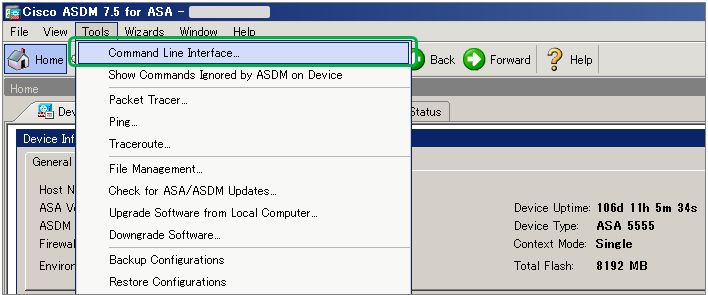
以下画面がポップアップしますので、Multiple Lineをチェックし、コマンドライン(CLI)をペーストした後、Sendボタンをクリック。 Response欄に CLI実行結果が表示されますので、任意のメモ帳などにペーストし 保存してください。

ログの取得方法と、ASAの負荷
show techと show logは 特に出力量が多いため、TelnetやSSH、もしくは ASDMでのログ取得をお勧めいたします。 コンソールでのログ取得は、低速のため、時間がかかります。
通常、show tech 実行時に わずかにCPU負荷が上昇します。 参考情報となりますが、約2000行の設定がある 運用中のASA5555(version 9.4.2)で、show tech取得時のCPU負荷は 2~3%程度です。
取得タイミング
仮にトラブル発生中(もしくは再現可能な状況)の場合は、"発生前"、 "発生時(数回)" 、"発生後"の 各タイミングで、全ログを取得してください。
各タイミングでの、ログの差分比較を行うためです。
事前のNTPサーバ同期のお願い
ログの分析のうえで、その機器の時刻情報が正しいかは重要です。 例えば、複数のログの比較分析を行う際、各ログの時刻がずれていると、十分な分析ができません。
その為、事前に ASAなど通信機器は、特定のNTPサーバに同期し、時刻が常に正しい状態にしてください。
NTPサーバでの時刻同期が難しい環境の場合は、手動での時刻合わせ、及び 時刻がどの程度ずれているかの ご申告も お願いいたします。
関連情報
本ドキュメントで収集頂く情報は、基本的なトラブルシューティング用のログとなります。 事象別の より詳細なログや、トラブルシューティング情報は、以下URLを参考にしてください。
ファイアウォール トラブルシューティング
https://community.cisco.com/t5/-/-/ta-p/3161736
Firepower System and FTDトラブルシューティング
https://community.cisco.com/t5/-/-/ta-p/3161733